במדריך הזה מוסבר איך ליצור תצוגת שעון, להוסיף רכיבים שמבוססים על זמן ולכלול תמיכה בתמונות שנבחרו על ידי המשתמש, כולל גלריה של כמה תמונות. למידע על תכונות נוספות, אפשר לעיין במדריך המתקדם.
יצירה של תצוגת שעון
כדי ליצור תצוגת שעון, מציירים מסגרת ב-Figma ומגדירים אותה באופן הבא:
מגדירים את הגודל שלו ל-450 יחידות רוחב על 450 יחידות גובה:
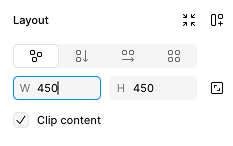
איור 1: החלונית של פריסת המסגרת ב-Figma, שמציגה פני שעון בגודל 450x450 אפשר להשתמש גם בגדלים אחרים, אבל מומלץ להשתמש בגודל 450x450 לתצוגות שעון ל-Wear OS, והגודל הזה נדרש לייצוא ל-Watch Face Studio.
כדי להגדיר תצוגת שעון שלא צורכת הרבה סוללה, צריך להגדיר את צבע המילוי של המסגרת לשחור:
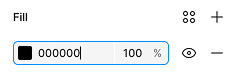
איור 2: החלונית 'מילוי מסגרת' שמוצג בה צבע מילוי שחור מגדירים את שם המסגרת לשם שרוצים לתת לתצוגת השעון. ההודעה הזו מופיעה בשעונים של המשתמשים.
אחרי שיוצרים ומגדירים את המסגרת, פותחים את הפלאגין Watch Face Designer ובוחרים את המסגרת שיצרתם. תצוגה מקדימה בזמן אמת מופיעה בחלון של מעצב תצוגות השעון.
הוספת רכיבים לתצוגת שעון
מוסיפים לתצוגת השעון רכיבים שיאפשרו למשתמשים לדעת מה השעה.
שעה אנלוגית
מציירים מלבן, שמשמש כמחוג השניות בשעון.
מוודאים שכשהשעון מציג את תחילתה של דקה חדשה, המלבן ממוקם במרכז האופקי ושקצהו התחתון נמצא במרכז של תצוגת השעון, בדיוק כמו מחוג אמיתי של שעון. כברירת מחדל, ב-Figma מופעלת האפשרות הצמדה לגיאומטריה, שמציגה קווי הנחיה אדומים כדי לעזור לכם ביישור המלבן:
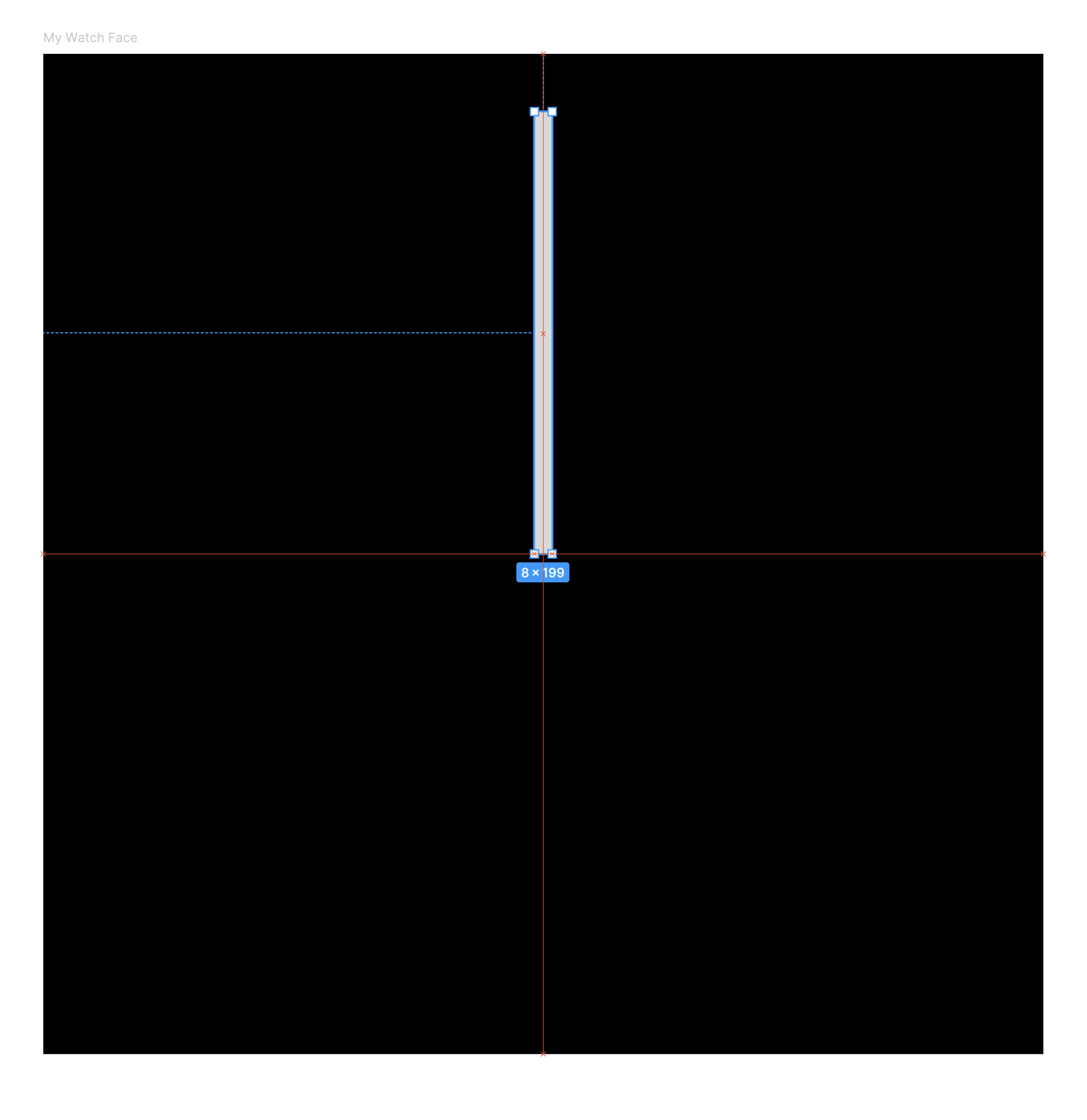
לאחר מכן, צריך להודיע ל-Watch Face Designer שהשכבה הזו לא מיועדת רק לקישוט. בוחרים את המלבן שציירתם בשלב הקודם, עוברים לחלון Watch Face Designer ומשנים את ההתנהגות מ-Static (סטטי) ל-Second hand (מחוג שניות).
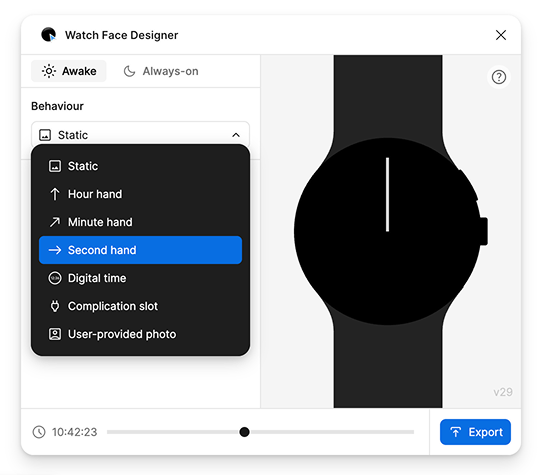
שימו לב איך היד מתחילה לזוז פעם אחת בכל שנייה, כדי לדמות תקתוק של שעון. אם רוצים, אפשר לשנות את אופן הסיבוב של המחוגים, וליצור מחוג דקות ומחוג שעות באופן דומה לאופן שבו יצרתם את המחוגים האלה.
במדריך שימוש מתקדם יש עצות לגבי שעונים משניים.
שעה דיגיטלית
אפשר גם להציג את השעה בפורמט דיגיטלי. כדי לעשות את זה, יוצרים שכבת טקסט ב-Figma. בשלב הזה, מזינים Hh:Mm:Ss כתוכן הטקסט של השכבה.
בחלון Watch Face Designer, משנים את ההתנהגות של הטקסט מ'סטטי' ל'שעה דיגיטלית'. בתצוגה המקדימה אפשר לראות איך זה ייראה במכשיר אמיתי:
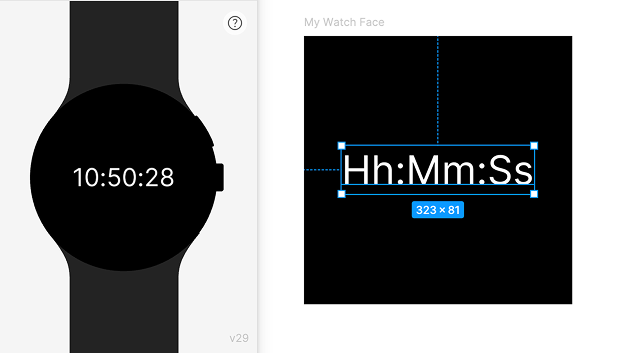
כדי לקבל מידע על קבוצת התווים הזמינה שאפשר להשתמש בה, אפשר לעיין במדריך לתבניות שמוצג בסרגל הצד של חלון Watch Face Designer. לדוגמה, a מייצג את השעה הנוכחית בפורמט AM או PM, ואפשר להשתמש בו עם 'פורמט השעה' כדי להציג את השעה בפורמט של 12 שעות.
אתם יכולים לבחור כל גופן ב-Figma, כולל גופנים שלא זמינים ב-Wear OS, והוא מיוצא באופן אוטומטי ונכלל בחבילה של פני השעון. חשוב לזכור שלכל גופן יש תנאי רישיון משלו להפצה מחדש.
תצוגה מקדימה של מועדים שונים
כדי לראות את תצוגת השעון בשעות שונות ביום, אפשר לגרור את פס ההזזה בחלק התחתון של החלון מעצב תצוגת השעון כדי לשנות את השעה שמוצגת בתצוגה המקדימה:
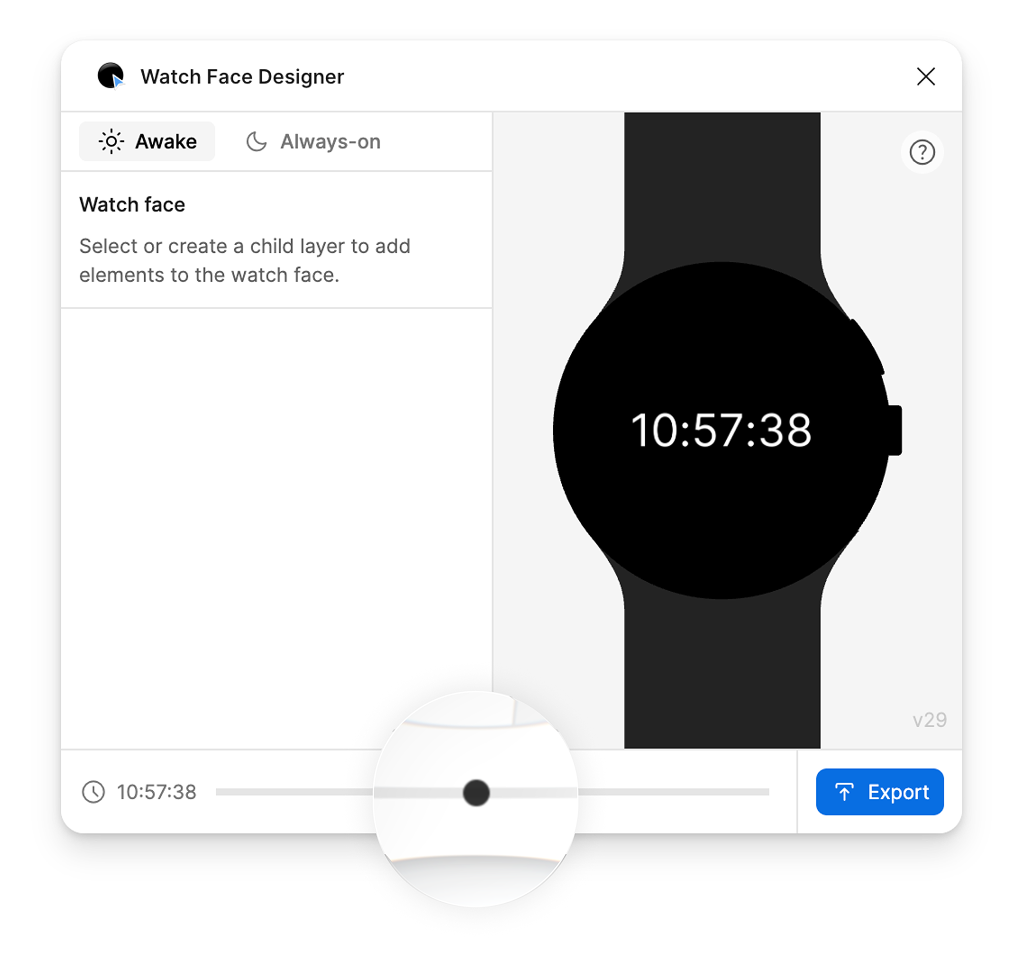
אחרי שמסיימים לצפות בתצוגה מקדימה של זמנים שונים, אפשר לאפס את השעה לשעה הנוכחית בלחיצה על הלחצן איפוס בפינה הימנית התחתונה:
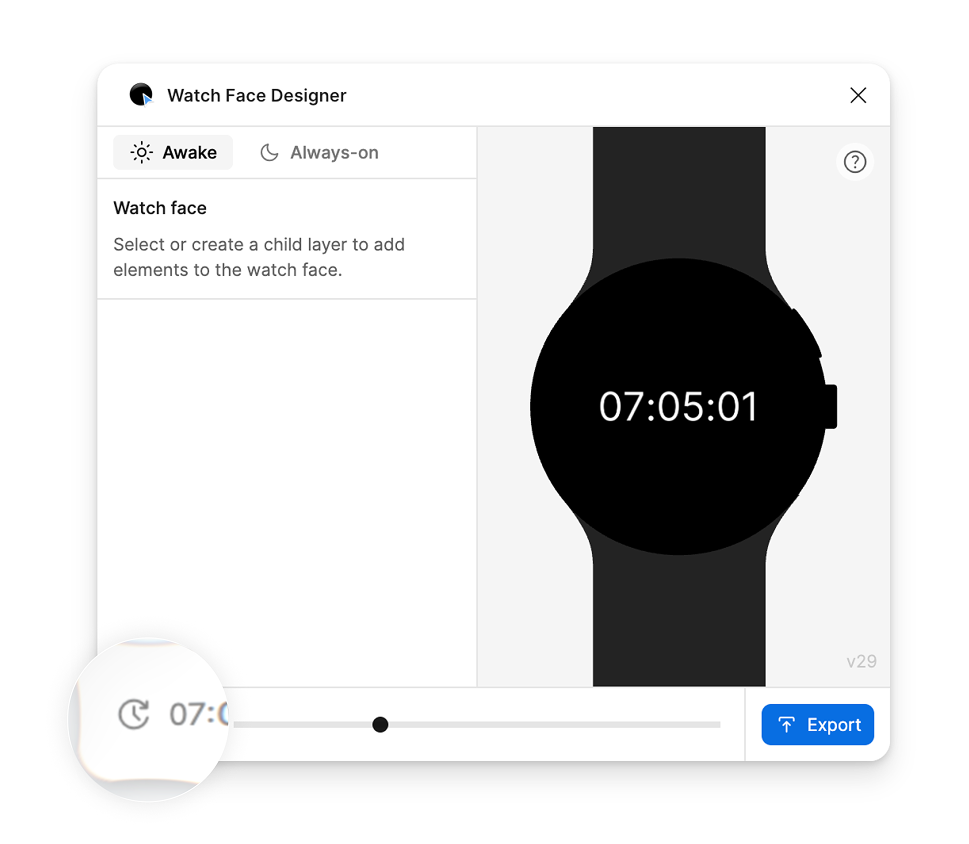
הכללת תמונות שסופקו על ידי משתמשים
תצוגת השעון יכולה לכלול משבצת לתמונה מותאמת אישית. כך המשתמשים יכולים להוסיף תמונה אישית כרקע, ועדיין לראות את השעה ואת כל הרכיבים האחרים שכללתם בעיצוב.
כדי לתמוך בתמונות בהתאמה אישית, מוסיפים שכבה לתצוגת השעון ומגדירים את ההתנהגות שלה ל'תמונה שהמשתמש סיפק'. בדוגמה הזו, השתמשנו בתמונה לדוגמה של פרח כשכבת ברירת המחדל. התמונה הזו משמשת כגיבוי לפני שהמשתמש מקצה תמונה משלו, או כשהמשתמש בוחר לא להשתמש באחת מהתמונות שלו.
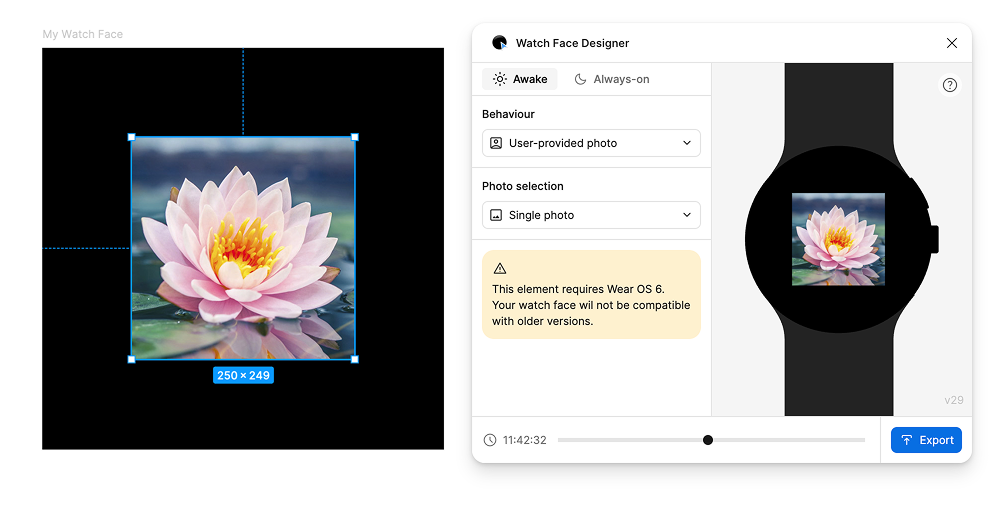
תמיכה בבחירה מרובה של תמונות
תצוגת השעון יכולה לתמוך בבחירה של כמה תמונות. ב-Watch Face Designer, האוסף הזה נקרא גלריה:
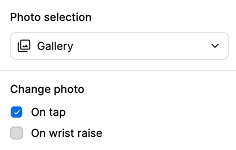
כשההגדרה בחירת תמונה היא 'גלריה', המשתמש יכול לבחור כמה תמונות למקום הזה, והשעון יציג אותן לסירוגין בנקודות שונות, בהתאם לבחירה שלכם באפשרות 'החלפת תמונה':
- כשהאפשרות 'בהקשה' נבחרת, התמונה משתנה כשהמשתמש מקיש על השכבה שלכם.
- כשבוחרים באפשרות 'בהרמת היד', השינוי מתבצע בכל פעם שלישית שהמשתמש מרים את היד. בשלב הזה, אי אפשר לשנות את ההגדרה הזו באמצעות Watch Face Designer. מידע נוסף על התמיכה המתקדמת יותר בפורמט תצוגת השעון באמצעות המאפיין
changeAfterEvery
מידע נוסף
כדי לראות תצוגה מקדימה של תצוגת השעון במכשיר פיזי, אפשר לעיין במדריך בנושא ייצוא.
אפשרויות ותכונות נוספות מפורטות במדריך שימוש מתקדם.
